Instalace databáze MySQL do systému macOS se podobá instalaci v systému Windows 10. Pravděpodobně to děláte ze stejných důvodů, mezi které patří samoučení, údržba strukturovaných dat na vašem vlastním počítači nebo učení různých typů programování. S tím se říká, jak nainstalovat MySQL na macOS Catalina nebo macOS Mojave.
Pokyny v tomto článku platí pro macOS Catalina (10.15) a macOS Mojave (10.14).
Jak stáhnout MySQL pro macOS
Stahování MySQL pro macOS Catalina je kompatibilní s macOS Mojave. Tady je postup, jak najít a stáhnout MySQL pro macOS.
-
Přejděte na web MySQL a vyberte Ke stažení v horní části obrazovky.
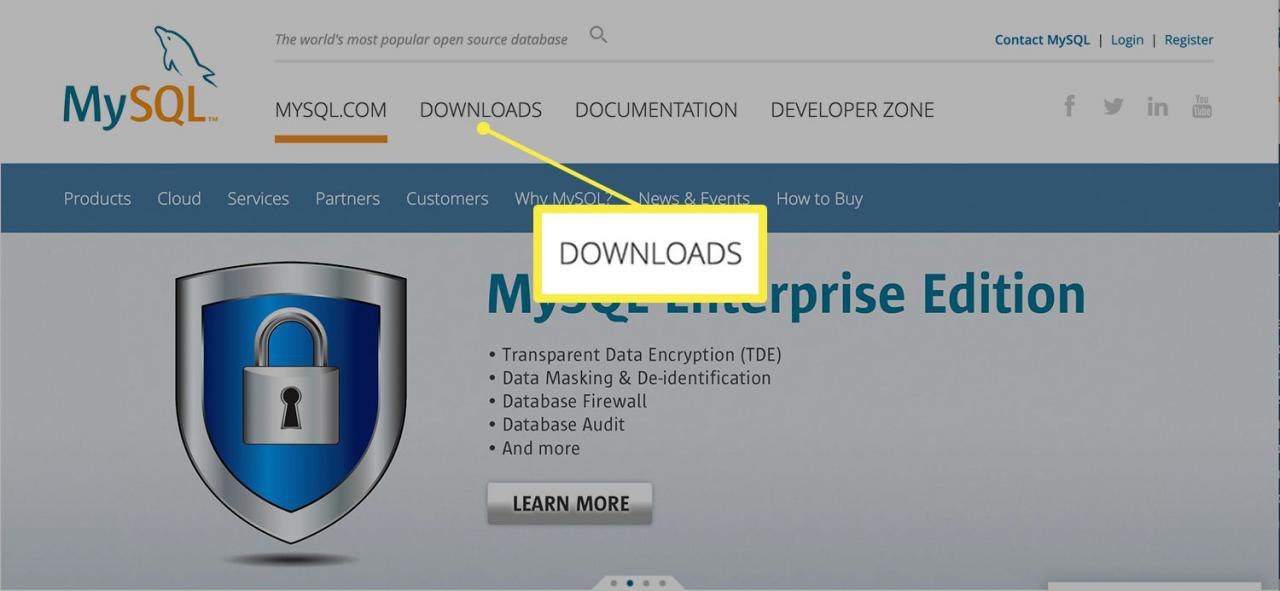
-
Přejděte dolů do dolní části obrazovek Stahování a vyberte Stahování z komunity MySQL (GPL).
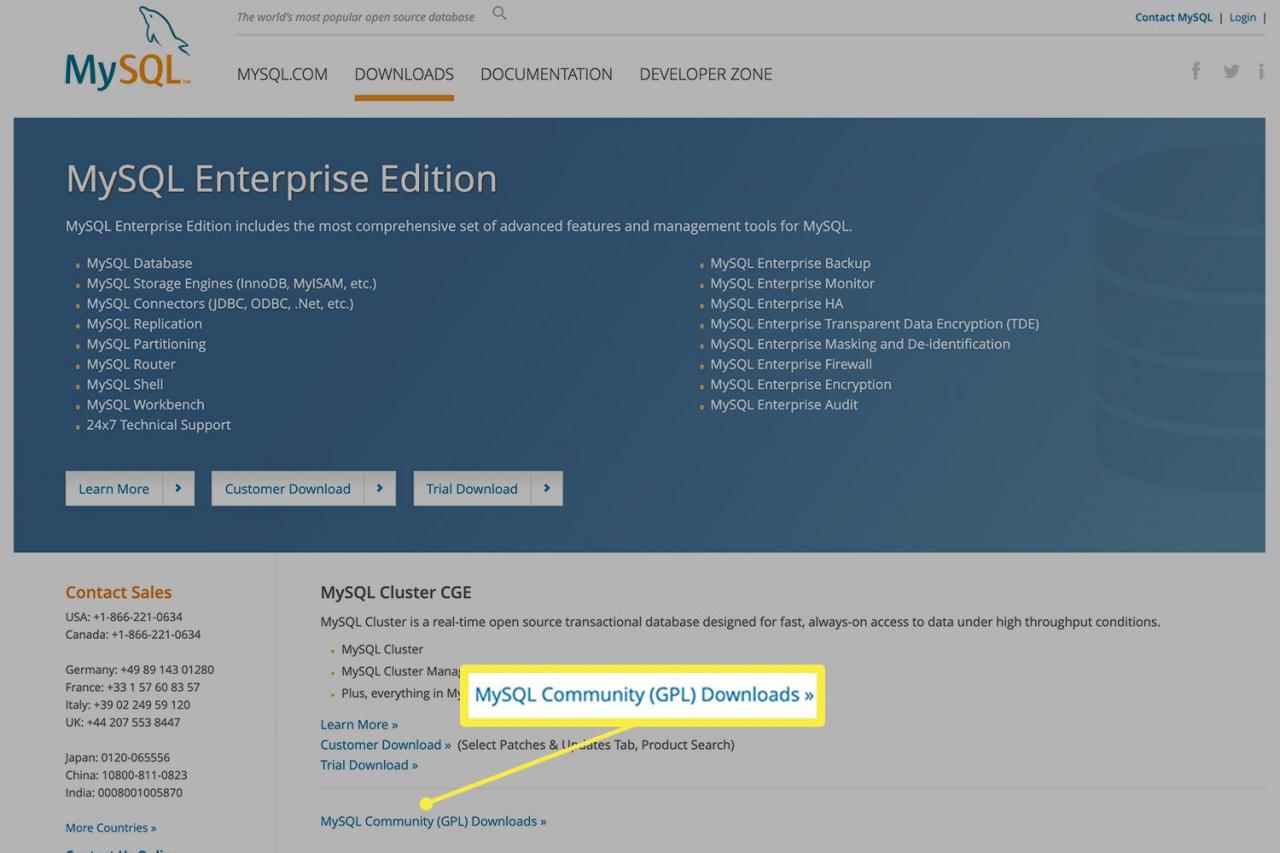
-
vybrat Komunitní server MySQL.
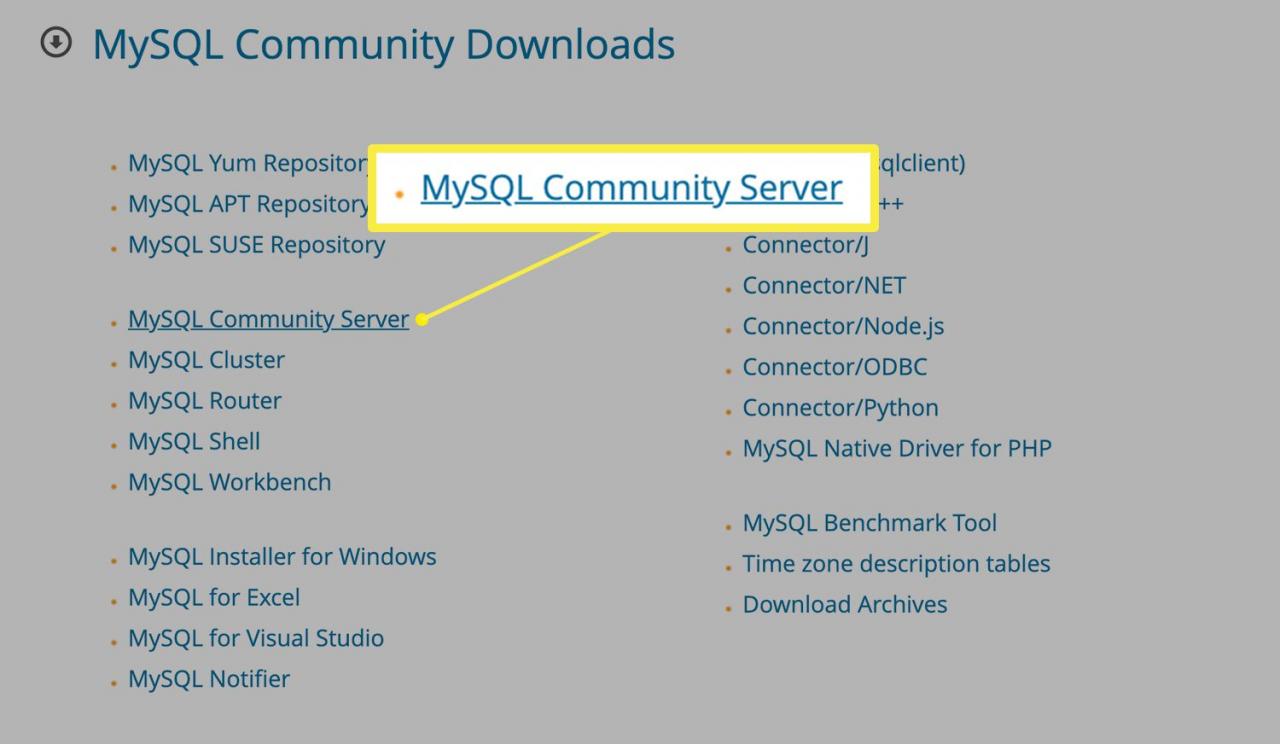
-
vybrat MacOS v Vyberte operační systém menu.
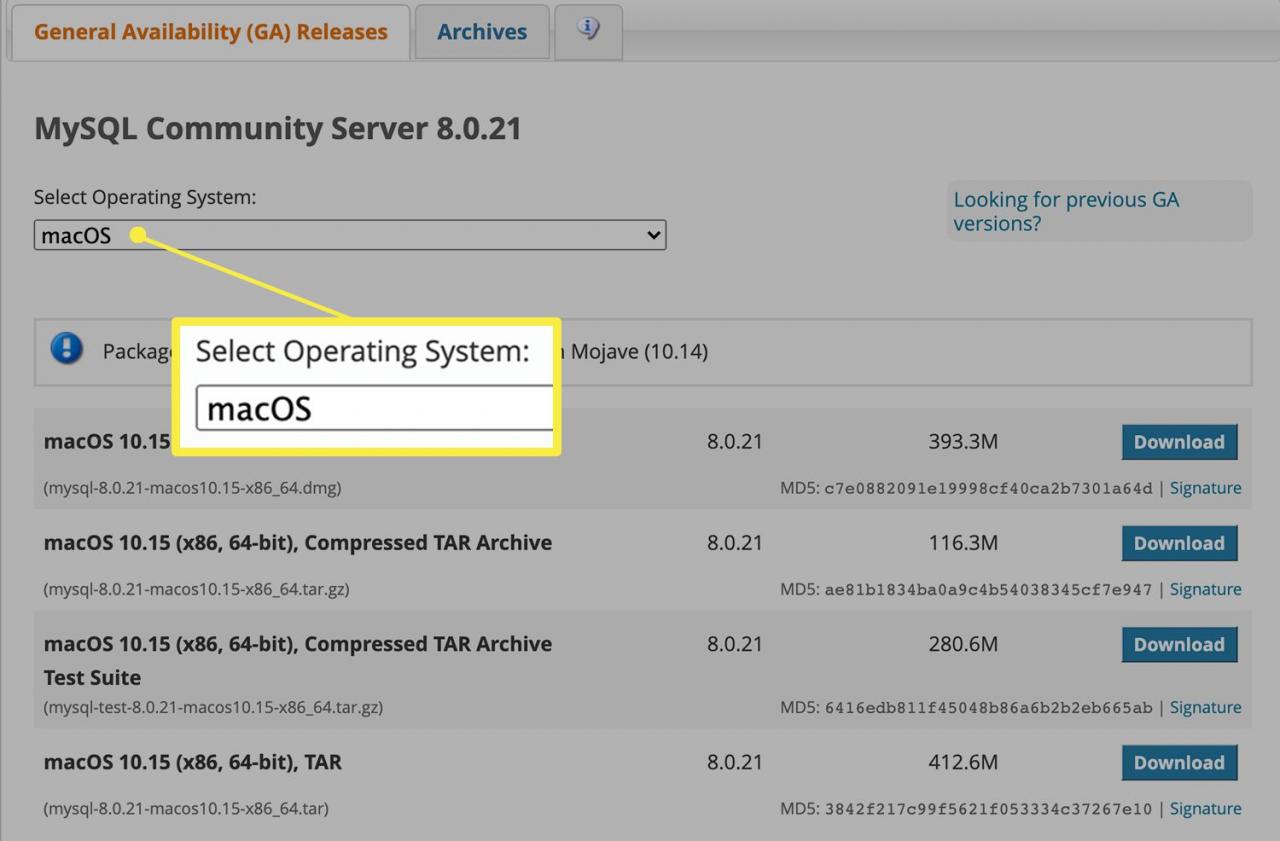
-
vybrat Ke stažení napravo od macOS 10.15 (x86, 64bitový), archiv DMG.
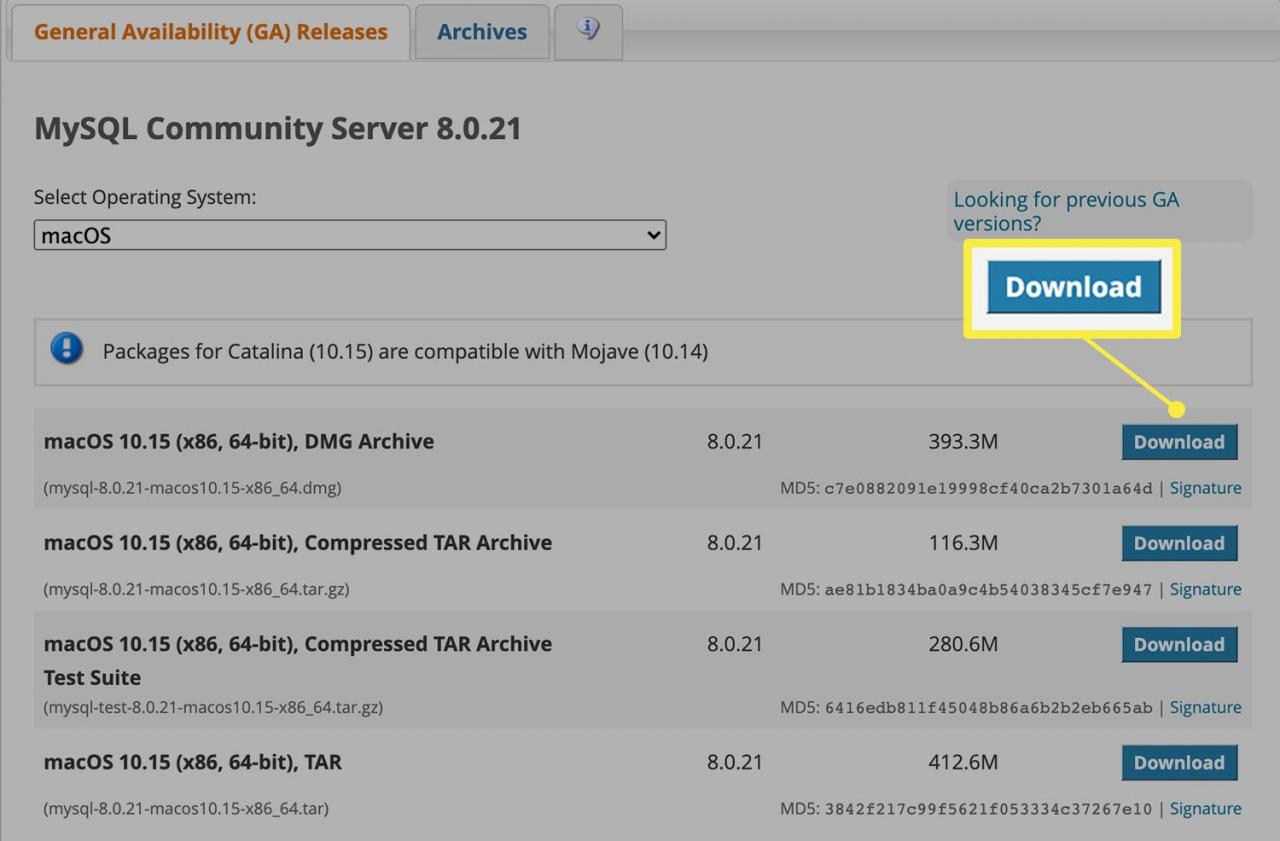
-
Zobrazí se tlačítka pro přihlášení k účtu Oracle Web nebo pro registraci nového. Vybrat Ne, děkuji, stačí spustit stahování.
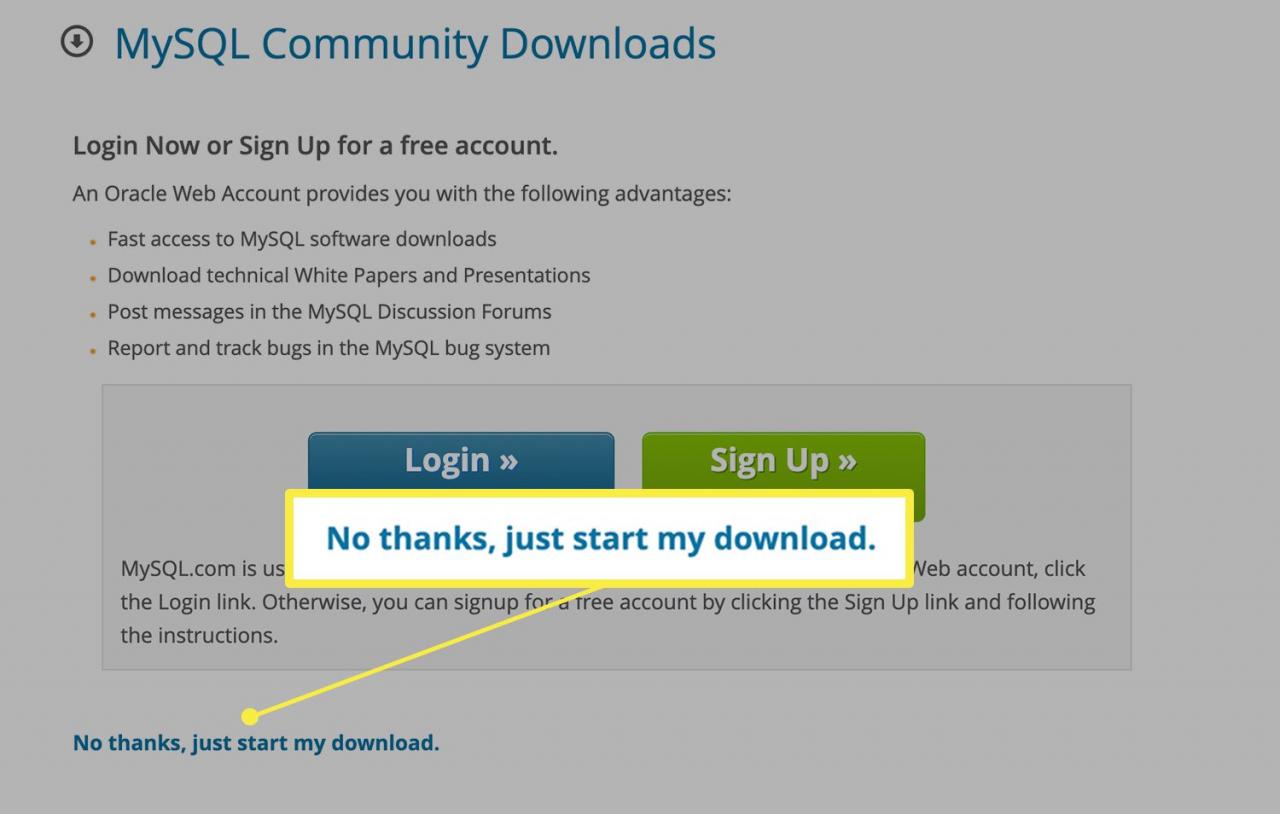
Po dokončení stahování jste připraveni zahájit instalaci.
Instalační program pro Mac vám neposkytuje mnoho doplňků. Pokud chcete dokumentaci, ukázkové databáze nebo průzkumník GUI DB, musíte si je vypátrat sami.
Jak nainstalovat MySQL na macOS
Archiv DMG pro MySQL obsahuje přátelský instalační program ve stylu průvodce. Chcete-li nainstalovat MySQL, proveďte následující kroky:
-
Poklepáním otevřete soubor DMG.
-
Poklepejte na instalační program PKG.

-
Instalační program vás nejprve informuje, že zkontroluje předpoklady. Klepněte na Pokračovat začít.
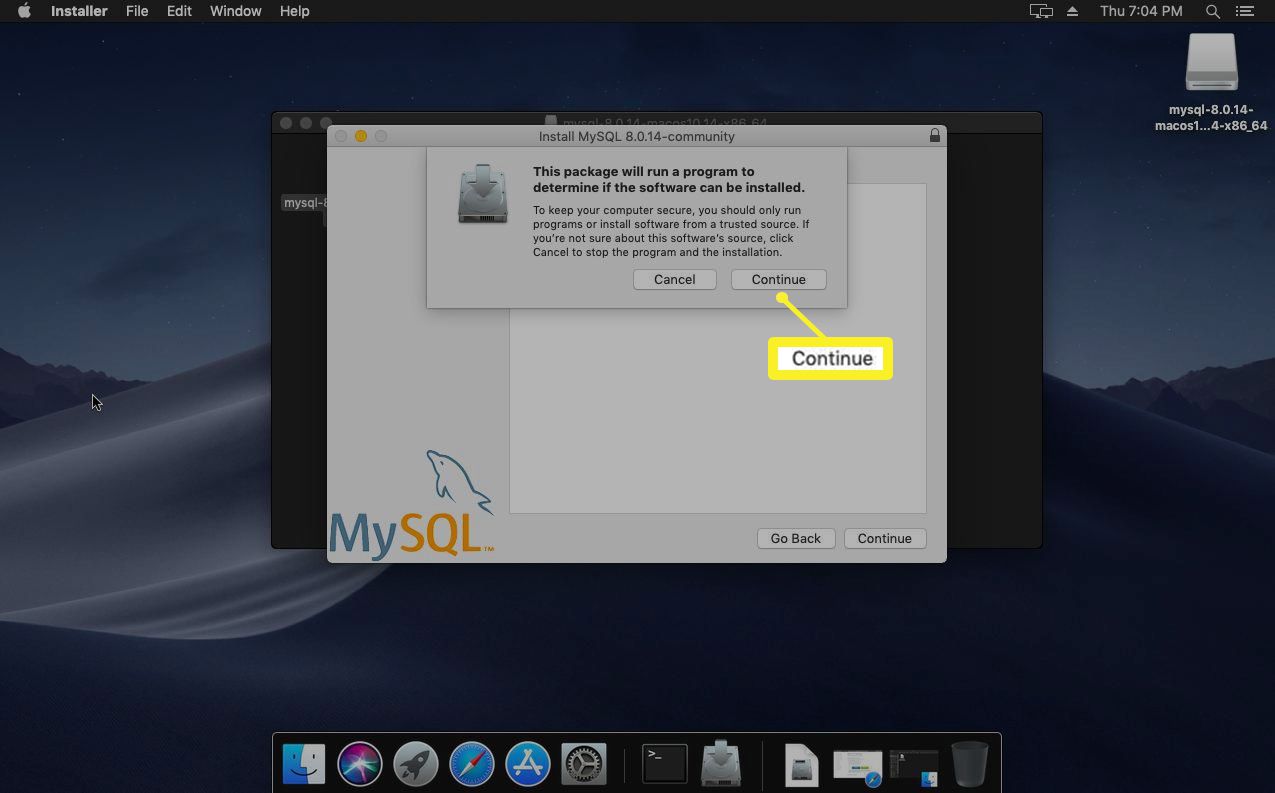
-
První krok instalace obsahuje odkazy na informace související s MySQL, jako je dokumentace. Klepněte na Pokračovat.
-
Přijměte licenci softwaru, což je GNU Greater Public License, nebo GPL. MySQL je software s otevřeným zdrojovým kódem. Klepněte na Pokračovat posunout se.
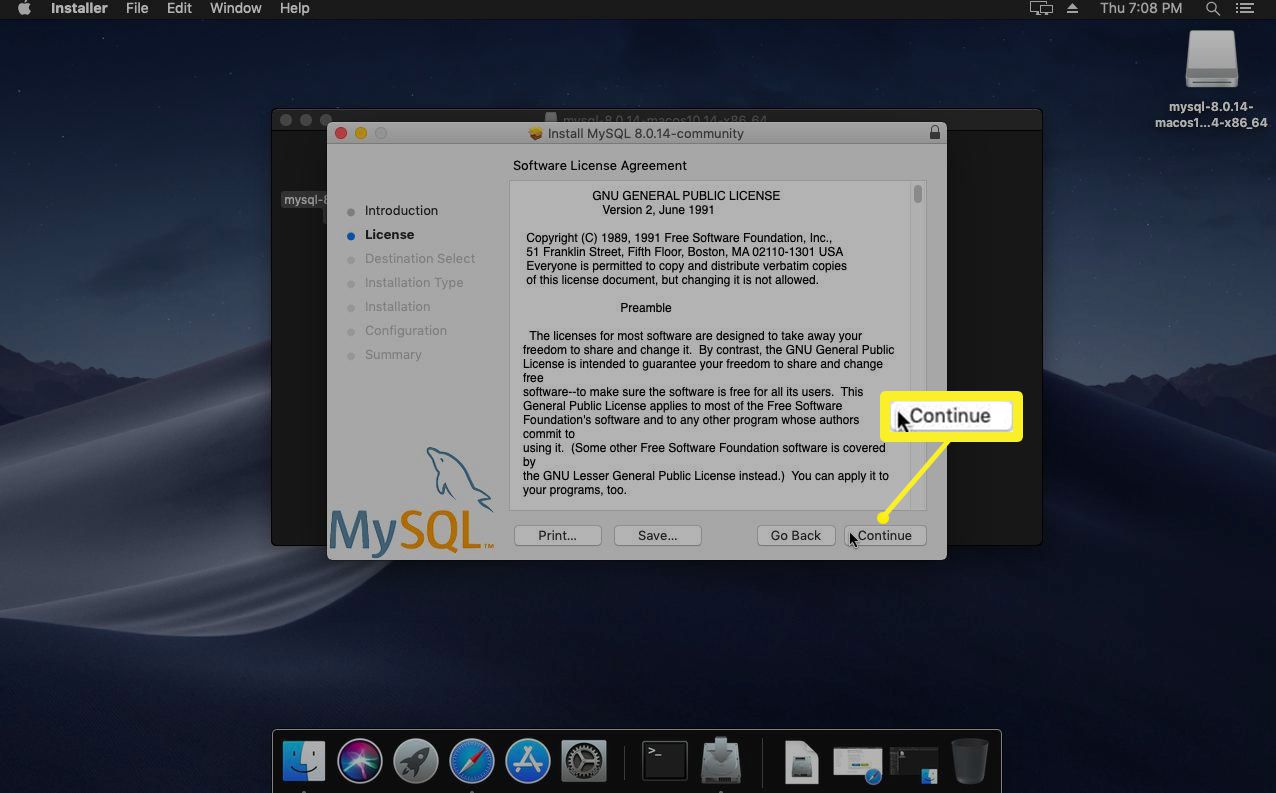
-
Ve výchozím nastavení je hlavním pevným diskem počítače Mac cíl stahování. Klepněte na instalovat pokračovat. (Pokud máte další jednotky a chcete provést změnu z hlavního pevného disku, klikněte na Změnit umístění instalace nejprve umístit software na jiné místo.)
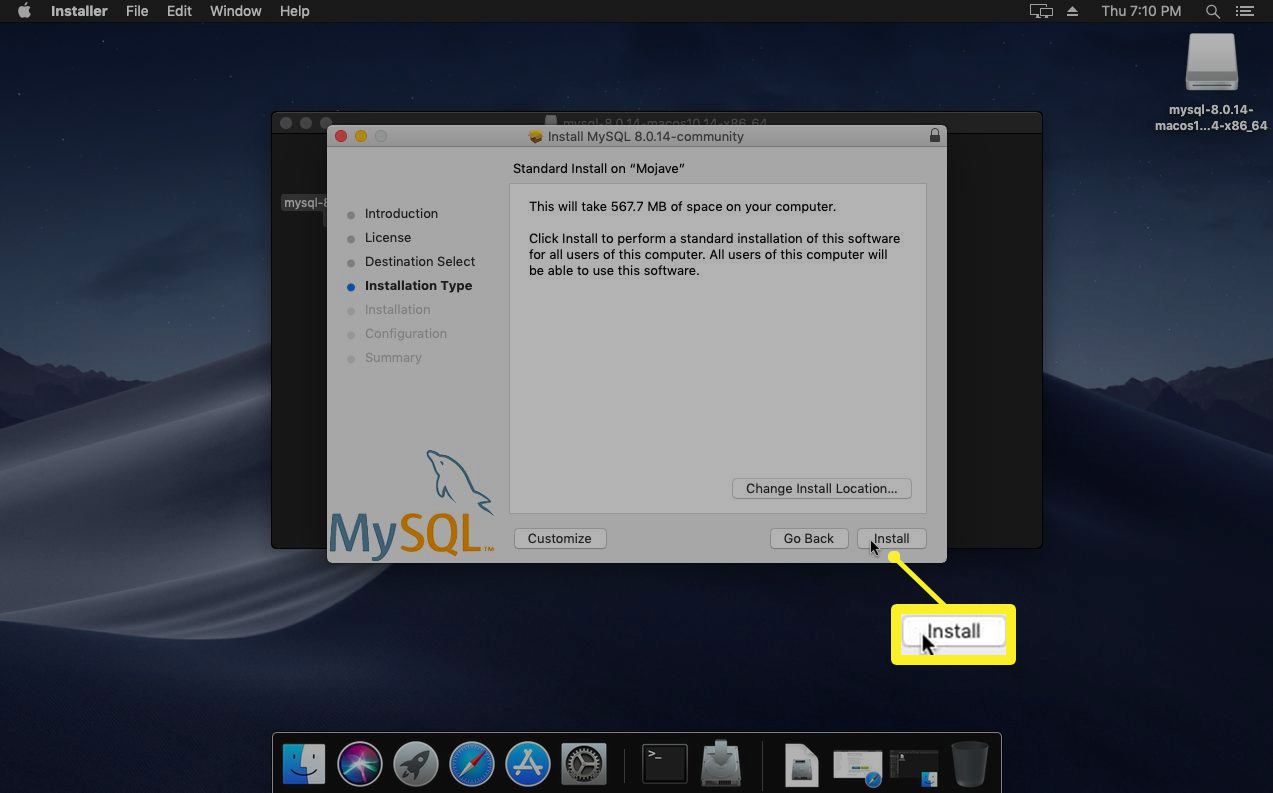
-
Zadejte své heslo a klikněte na Instalujte software.
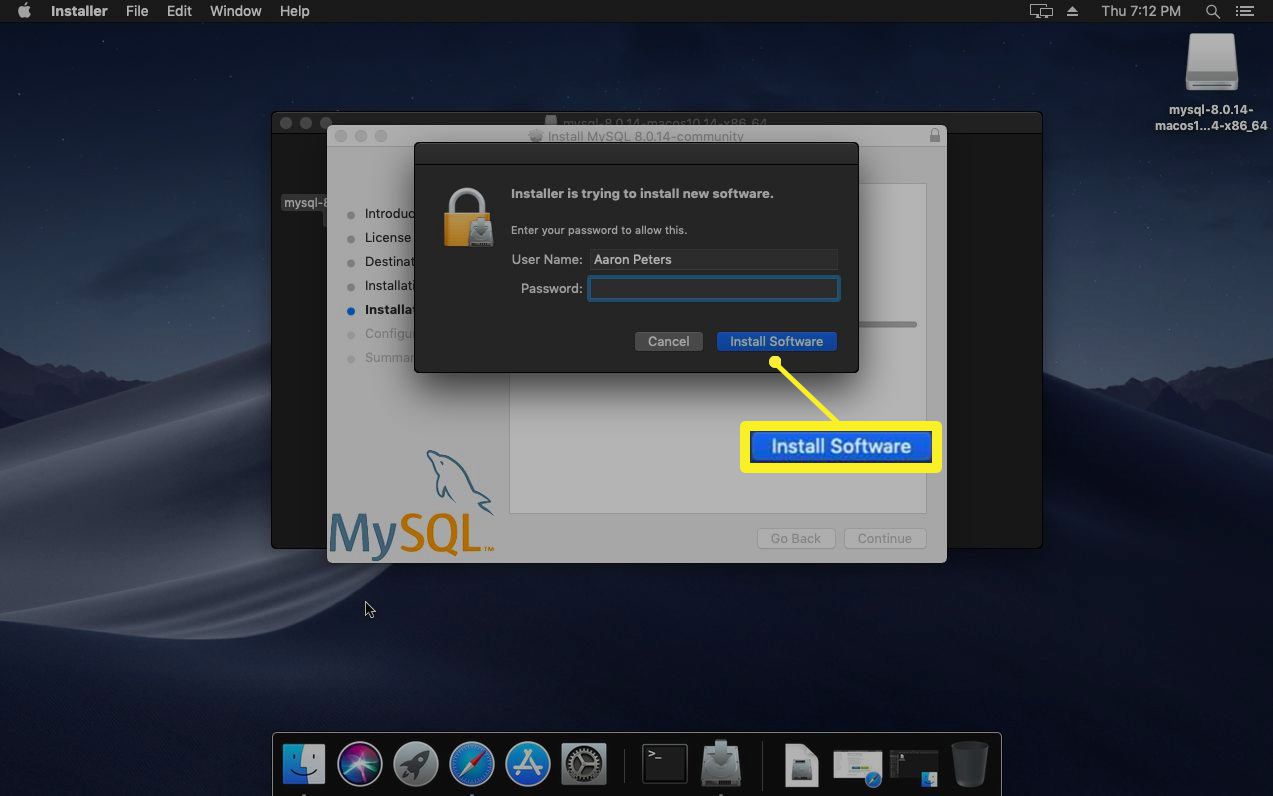
-
Počkejte, až se soubory zkopírují do vašeho počítače Mac.
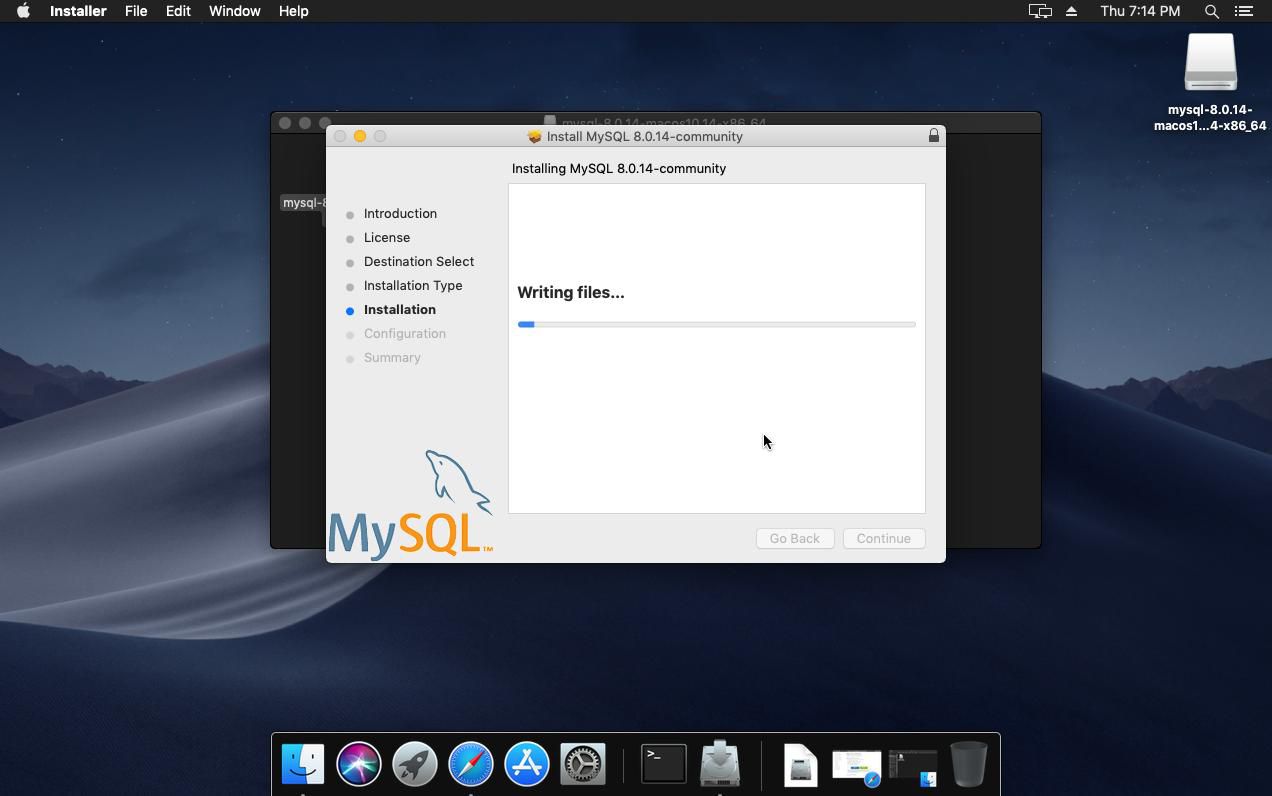
-
Na obrazovce Konfigurovat server MySQL klikněte na Použijte silné šifrování hesla. klikněte další.
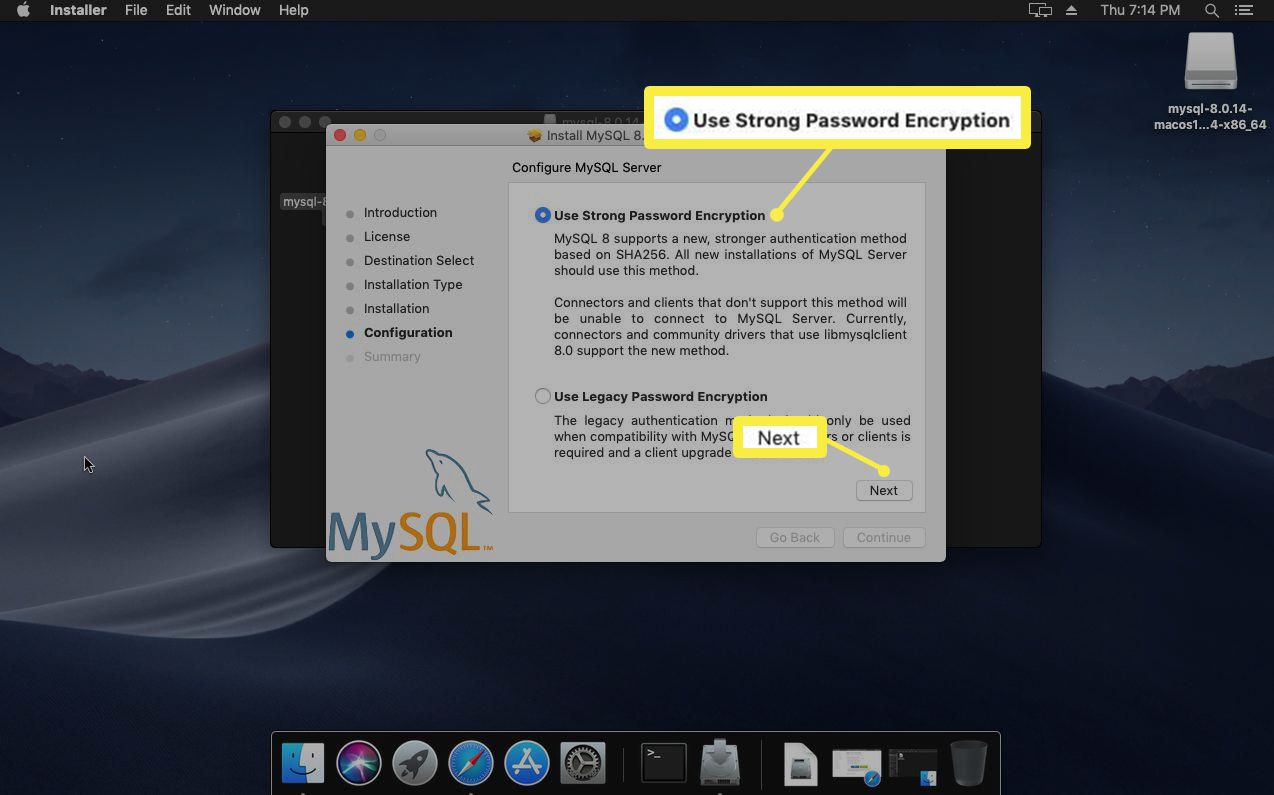
-
Zobrazí se výzva k zadání hesla uživatele root MySQL. Uživatel root je superuživatelem podsystému MySQL. Klepněte na úprava až budete hotovi.
Poslední obrazovka zobrazuje souhrn a odkazy. Instalace je kompletní.
Jak spustit MySQL na macOS
Prvním instinktem ke spuštění MySQL po instalaci může být otevření nabídky Aplikace, ale MySQL je serverová aplikace, takže ji tam nenajdete.
-
Klepněte na tlačítko jablko logo v levém horním rohu obrazovky a klikněte na System Preferences.
-
klikněte MySQL spustit.
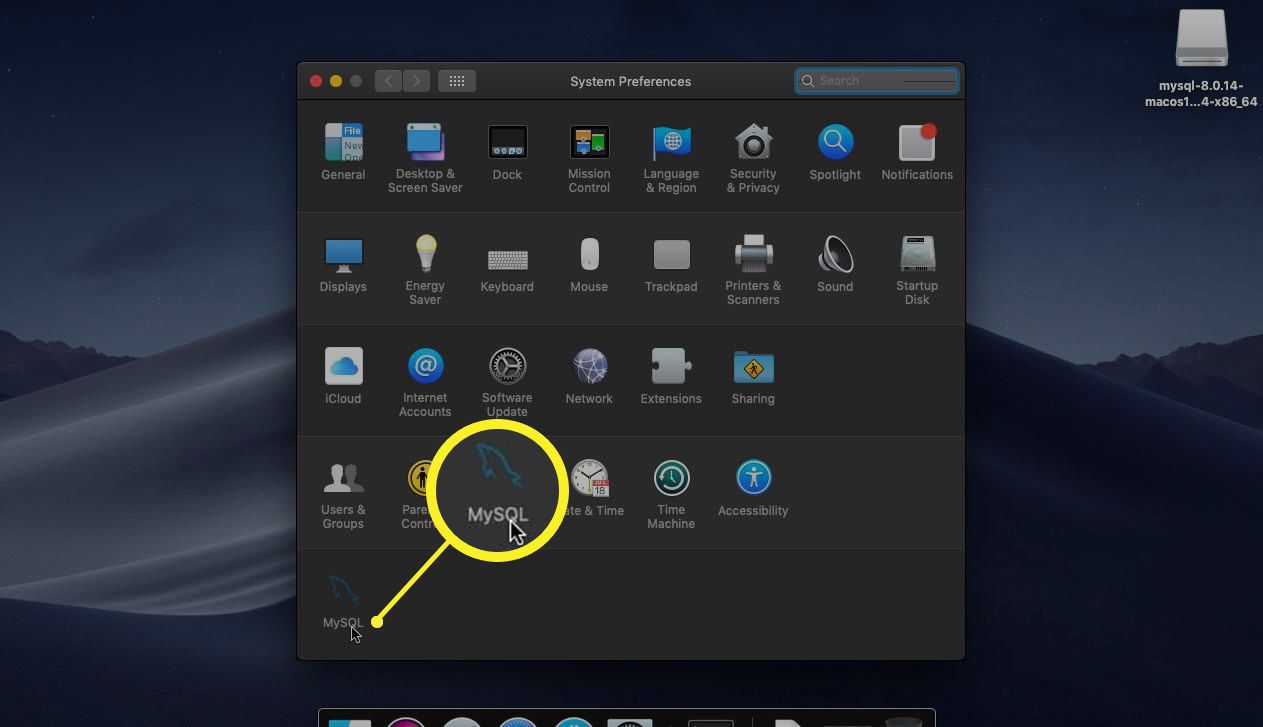
-
Odtud můžete dělat různé věci:
- Klepněte na tlačítko Spusťte server MySQL tlačítko pro spuštění a zastavení serveru.
- Vyberte, zda chcete, aby se server spouštěl automaticky při spuštění.
- klikněte Inicializovat databázi na překonfigurujte výchozí databázi.
- Odinstalujte MySQL.
-
Klepněte na tlačítko Konfigurace karta pro nastavení pokročilých možností, včetně datových adresářů, umístění protokolu chyb nebo vlastního konfiguračního souboru, pokud jej máte. Klepněte na aplikovat po provedení jakýchkoli změn.
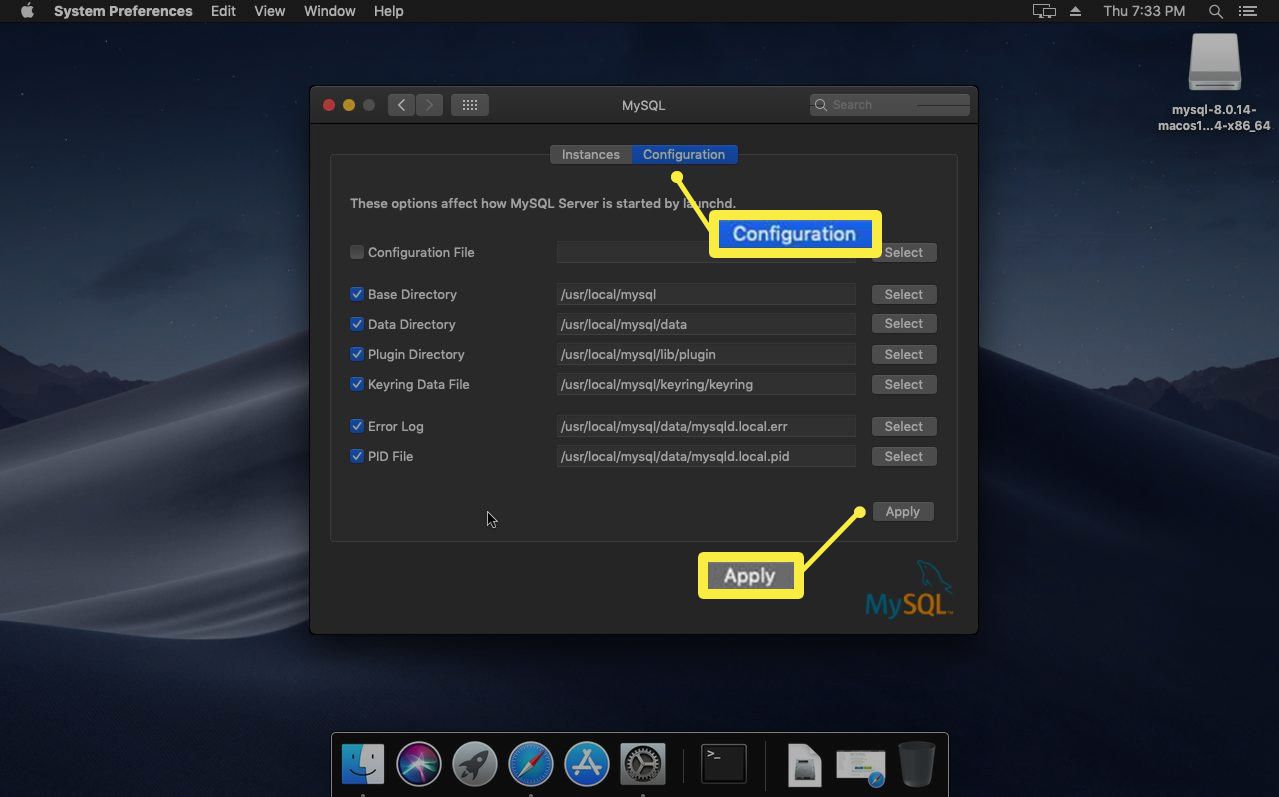
Jsi hotový.
Ve výchozím nastavení běží databázový server MySQL na portu 3306. Pokud plánujete připojení k databázi z jiného počítače, možná budete muset upravit bránu firewall.
Musíte se ponořit do technických detailů pro MySQL, aby pro vás byly hodně užitečné. Nezapomeňte si osvojit základy SQL.
